Если вы разработчик веб-приложений и хотите значительно упростить свою работу с CSS, то Sass - это то, что вам нужно. Sass (Syntactically Awesome Style Sheets) - это препроцессор CSS, который добавляет множество полезных функций и возможностей, которых не хватает в обычном CSS.
Установка Sass на вашем компьютере - это просто и быстро. Следуя этой подробной инструкции, вы сможете начать использовать Sass сразу же и экономить множество времени и усилий в своей работе над стилями.
Шаг 1: Установите Ruby. Sass написан на языке Ruby, поэтому вам необходимо установить Ruby перед установкой Sass. Вы можете загрузить установщик Ruby с официального сайта Ruby и следовать инструкциям установки для вашей операционной системы.
Шаг 2: Установите Sass. После установки Ruby, откройте командную строку и введите следующую команду: gem install sass . Команда gem - это инструмент управления пакетами Ruby, и она позволяет установить Sass с помощью одной простой команды.
Поздравляю! Теперь вы успешно установили Sass на своем компьютере. Вы можете начать использовать Sass, создавая файлы с расширением .scss и компилируя их в CSS с использованием командной строки или автоматически с помощью интегрированной в ваш редактор или среду разработки функции компиляции. Наслаждайтесь упрощенным процессом работы с CSS и удивительными функциями, которые предлагает Sass!
Как установить Sass на практике?

- Установите Ruby, если у вас его нет. Sass требует наличия Ruby для работы. Вы можете загрузить Ruby с официального веб-сайта Ruby и следовать инструкциям по установке для вашей операционной системы.
- Проверьте, установлен ли Ruby и функционирует ли он правильно, выполнив команду
ruby -vв командной строке или терминале. Если Ruby установлен и работает, вы увидите версию Ruby, которую у вас установлена. - Установите Sass с помощью RubyGems, менеджера пакетов для Ruby. Выполните команду
gem install sassв командной строке или терминале. Эта команда загрузит и установит последнюю версию Sass. - Проверьте, установлен ли Sass, выполнив команду
sass -vв командной строке или терминале. Если Sass установлен правильно, вы увидите версию Sass, которую у вас установлена.
После выполнения всех этих шагов у вас будет установлен Sass и вы будете готовы использовать его в своих проектах. Вы можете начать писать и компилировать Sass-файлы в CSS с помощью команды sass input.scss output.css. Не забудьте заменить "input.scss" на путь к вашему файлу Sass и "output.css" на путь, по которому вы хотите сохранить скомпилированный CSS.
Почему Sass так популярен?

Он позволяет использовать переменные для хранения значений, что делает код более гибким и позволяет легко изменять цвета, размеры и другие характеристики элементов. Также Sass поддерживает вложенные стили, что упрощает структурирование и чтение кода. Например, можно легко задать стили для вложенных элементов или псевдоклассов.
Еще одной большой преимуществом Sass являются миксины. Миксины позволяют создавать повторяющиеся стили и переиспользовать их в различных местах проекта. Это значительно упрощает и ускоряет написание кода.
Кроме того, Sass поддерживает операторы и функции, что позволяет производить математические операции с цветами и значениями и выполнять другие полезные преобразования данных.
Наконец, Sass предоставляет возможность создавать модульные стили и разделять их на несколько файлов для удобного управления кодом. Это упрощает совместную работу в команде и поддержку больших проектов.
Все эти возможности делают Sass очень мощным инструментом для разработки стилей и поэтому он стал так популярен среди веб-разработчиков.
Шаг 1: Установка Ruby

Для установки Ruby существует несколько вариантов в зависимости от операционной системы, которую вы используете.
Для пользователей Windows можно воспользоваться RubyInstaller - официальным инсталлятором Ruby для операционной системы Windows. Для этого необходимо выполнить следующие шаги:
- Перейдите на официальный сайт RubyInstaller (https://rubyinstaller.org).
- Выберите версию Ruby, которую хотите установить. Рекомендуется выбирать самую новую стабильную версию Ruby.
- Скачайте установочный файл RubyInstaller и запустите его.
- Настройте установку Ruby в соответствии с вашими предпочтениями. Если вы не знаете, что выбрать, оставьте значения по умолчанию.
- После завершения установки Ruby проверьте, что Ruby правильно установлен, открыв консоль и введя команду
ruby -v. Если вы видите версию Ruby без ошибок, то установка прошла успешно.
Для пользователей macOS Ruby уже предустановлен на компьютере, поэтому вам не нужно выполнять дополнительные действия для установки Ruby.
Для пользователей Linux установка Ruby может быть выполнена с помощью менеджера пакетов операционной системы.
После успешной установки Ruby ваша система будет готова к установке и использованию Sass.
Шаг 2: Установка Sass
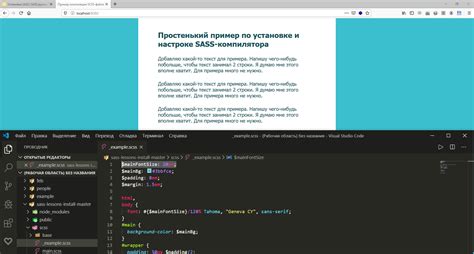
Чтобы установить Sass на вашем компьютере, следуйте инструкциям ниже:
1. Откройте командную строку или терминал на вашем компьютере.
2. Убедитесь, что у вас установлен Node.js. Если его нет, загрузите и установите с официального сайта.
3. В командной строке введите следующую команду для установки Sass:
npm install -g sass
Эта команда установит Sass глобально на вашем компьютере и сделает его доступным в любом проекте.
4. После установки вы можете проверить, что Sass успешно установлен, введя в командной строке следующую команду:
sass --version
Если все сделано правильно, вы должны увидеть версию Sass, установленную на вашем компьютере.
Теперь у вас установлен Sass, и вы готовы приступить к его использованию в своих проектах.
Шаг 3: Проверка установки Sass
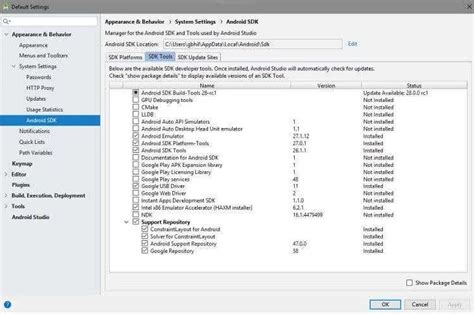
После установки Sass нужно проверить, что все правильно настроено и Sass работает корректно на вашем компьютере. Чтобы это сделать, выполните следующие шаги:
| Шаг | Команда | Описание |
|---|---|---|
| 1 | sass -v | Введите эту команду в командной строке (терминале), чтобы проверить версию установленного Sass. Если вы видите версию Sass, это означает, что Sass успешно установлен. |
| 2 | sass --watch input.scss output.css | Создайте файл `input.scss` с некоторым SCSS кодом и запустите эту команду в командной строке (терминале). Если все настроено правильно, Sass будет следить за изменениями в `input.scss` и компилировать его в `output.css` при сохранении. |
Если обе команды успешно выполняются без ошибок, значит у вас все настроено правильно и Sass готов к использованию.